Una vez que hayas implementado Google Cloud Managed Service para Prometheus, podrás consultar los datos enviados al servicio gestionado y mostrar los resultados en gráficos y paneles.
En este documento se describen los ámbitos de las métricas, que determinan los datos que puede consultar, y cómo usar Cloud Monitoring para obtener y usar los datos que ha recogido.
Todas las interfaces de consulta de Managed Service para Prometheus están configuradas para recuperar datos de Monarch mediante la API de Cloud Monitoring. Si consultas Monarch en lugar de consultar datos de servidores Prometheus locales, obtendrás una monitorización global a gran escala.
Antes de empezar
Si aún no has desplegado el servicio gestionado, configura la recogida gestionada o la recogida con despliegue automático. Puedes saltarte este paso si solo te interesa consultar métricas de Cloud Monitoring con PromQL.
Permisos de consultas y métricas
Los datos que puedes consultar están determinados por la estructura de Cloud Monitoring ámbito de métricas, independientemente del método que utilices para consultar los datos.
Un permiso de métricas de Monitoring es una estructura de solo lectura que te permite consultar datos de métricas de varios proyectos de Google Cloud . Cada ámbito de las métricas está alojado en un Google Cloud proyecto designado, llamado proyecto de ámbito.
De forma predeterminada, un proyecto es el proyecto de ámbito de su propio ámbito de métricas, y el ámbito de métricas contiene las métricas y la configuración de ese proyecto. Un proyecto de ámbito puede tener más de un proyecto monitorizado en su ámbito de métricas, y el proyecto de ámbito puede ver las métricas y las configuraciones de todos los proyectos monitorizados que se incluyan en el ámbito de métricas. Un proyecto monitorizado también puede pertenecer a más de un ámbito de métricas.
Cuando consultas las métricas de un proyecto de ámbito y ese proyecto de ámbito aloja un ámbito de métricas de varios proyectos, puedes recuperar datos de varios proyectos. Si el ámbito de las métricas incluye todos tus proyectos, las consultas y las reglas se evalúan de forma global.
Para obtener más información sobre el ámbito de los proyectos y de las métricas, consulte Ámbitos de las métricas. Para obtener información sobre cómo configurar el ámbito de las métricas de varios proyectos, consulta Ver métricas de varios proyectos.
Datos de Managed Service para Prometheus en Cloud Monitoring
Managed Service para Prometheus comparte el backend de almacenamiento de datos, Monarch, con Cloud Monitoring. Puedes usar todas las herramientas que ofrece Cloud Monitoring con los datos recogidos por Managed Service para Prometheus. Por ejemplo, puedes usar el explorador de métricas, tal como se describe en la Google Cloud consola de Monitoring, y puedes definir alertas basadas en estas métricas. También puedes importar tus paneles de Grafana a Cloud Monitoring.
Cuando trabajes con datos de métricas, incluidos los datos de Managed Service para Prometheus, en Cloud Monitoring, puedes usar las herramientas de consulta que proporciona Cloud Monitoring:
Consultas con PromQL en Cloud Monitoring
La forma más sencilla de consultar los datos de Prometheus es usar la página Explorador de métricas de Cloud Monitoring en la Google Cloud consola. Para verificar que tus datos de Prometheus se están recogiendo correctamente, haz lo siguiente:
-
En la Google Cloud consola, ve a la página leaderboard Explorador de métricas:
Si usas la barra de búsqueda para encontrar esta página, selecciona el resultado cuya sección sea Monitorización.
En la barra de herramientas del panel de creación de consultas, selecciona el botón cuyo nombre sea code MQL o code PromQL.
Verifica que PromQL esté seleccionado en el interruptor Idioma. El interruptor de idioma se encuentra en la misma barra de herramientas que te permite dar formato a tu consulta.
Introduce la siguiente consulta en el editor y, a continuación, haz clic en Ejecutar consulta:
up
Si se están ingiriendo datos, verá un gráfico como el siguiente:
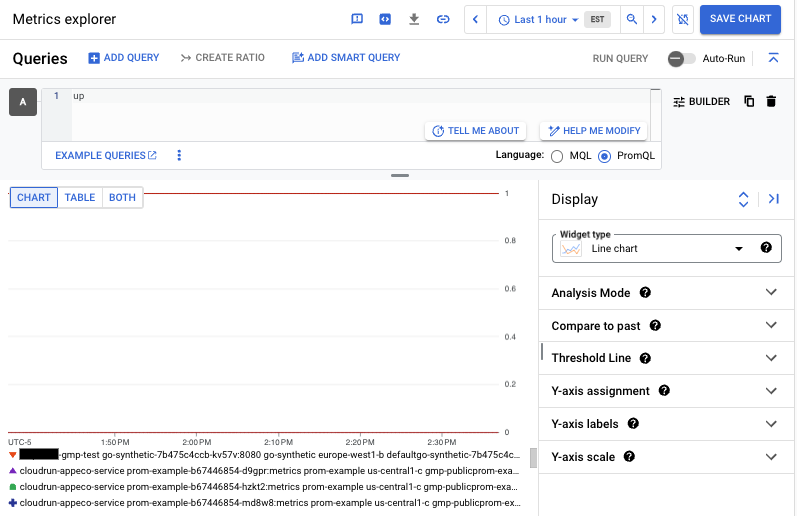
Para obtener información sobre cómo consultar métricas del sistema de Cloud Monitoring con PromQL, consulta PromQL para métricas de Cloud Monitoring.
Para obtener más información sobre cómo usar PromQL en el explorador de métricas y en los gráficos de Cloud Monitoring, consulta el artículo PromQL en Cloud Monitoring.
.Otras opciones de consulta en Cloud Monitoring
Para ver tus datos de Prometheus como series temporales de Cloud Monitoring y crear gráficos y paneles de control, también puedes usar las interfaces basadas en menús o MQL. A continuación, se muestra una consulta sencilla en el explorador de métricas:
-
En la Google Cloud consola, ve a la página leaderboard Explorador de métricas:
Si usas la barra de búsqueda para encontrar esta página, selecciona el resultado cuya sección sea Monitorización.
Especifica los datos que quieres que aparezcan en el gráfico. Además de usar el botón PromQL descrito anteriormente, también puedes usar la interfaz basada en menús. Para crear una consulta, sigue estos pasos:
En el panel del creador de consultas, haga clic en "Seleccionar una métrica".
En el campo de búsqueda, escriba "up/" para filtrar la lista y, a continuación, seleccione Prometheus Target, Up y Prometheus/up/gauge.
Haz clic en "Aplicar".
El gráfico que se obtiene de esta consulta muestra los mismos datos que el gráfico del ejemplo de PromQL.
Las consultas creadas con la interfaz basada en menús se pueden convertir a PromQL seleccionando el botón PromQL. Es posible que esta traducción no convierta correctamente las funciones de histograma u otros operadores poco comunes.
Recurso prometheus_target
En Cloud Monitoring, los datos de series temporales se escriben en un tipo de recurso monitorizado. En el caso de las métricas de Prometheus, el tipo de recurso monitorizado es prometheus_target. Las consultas de monitorización de métricas de Prometheus que no estén escritas en PromQL deben especificar este tipo de recurso.
El recurso prometheus_target tiene las siguientes etiquetas, que puedes usar para filtrar y manipular los datos consultados:
project_id: identificador del Google Cloud proyecto asociado a este recurso.location: la ubicación física (Google Cloud región) donde se almacenan los datos. Por lo general, este valor es la región de tu clúster de GKE o de tu instancia de Compute Engine. Si los datos se recogen de una implementación de AWS o local, el valor puede ser la región de Google Cloud más cercana.cluster: el clúster de GKE o un concepto relacionado. Puede estar vacío.namespace: el espacio de nombres de GKE o un concepto relacionado. Puede estar vacío.job: la etiqueta de trabajo del destino de Prometheus, si se conoce. Puede estar vacía en los resultados de la evaluación de reglas.instance: etiqueta de instancia del destino de Prometheus, si se conoce. Puede estar vacía en los resultados de la evaluación de reglas.
Los valores de estas etiquetas se definen durante la recogida.
Siguientes pasos
- Configura alertas de PromQL con Cloud Monitoring.
- Importar paneles de control de Grafana a Cloud Monitoring.

